كيفية إيقاف تشغيل مساعد Google على هاتف Android الخاص بك
نشرت: 2022-06-13Google Assistant هو مساعد صوت ذكي للغاية من Google لأجهزة الهاتف المحمول والتشغيل الآلي للمنزل. يستخدم الاتصال ثنائي الاتجاه وقوة الذكاء الاصطناعي للإجابة على استفساراتك في الوقت الفعلي ومساعدتك على تنفيذ مجموعة واسعة من العمليات.
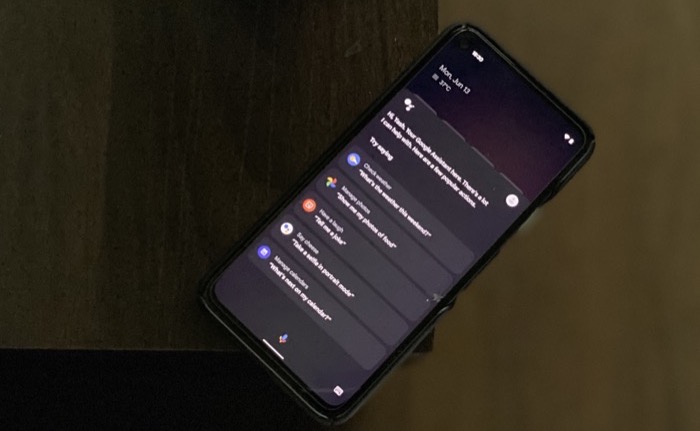
ومع ذلك ، على الرغم من كونه أداة لا تقدر بثمن على Android ، يمكن أن يكون مساعد Google في بعض الأحيان متطفلًا بعض الشيء. قد يتم تشغيله أثناء التحدث إلى شخص ما أو تشغيل التلفزيون أو الموسيقى في الخلفية ، مما قد يكون مصدر إزعاج حقيقي ولا يترك لك أي خيار آخر سوى تعطيل مساعد Google على هاتف Android (أو الجهاز اللوحي).
إليك دليل يحتوي على إرشادات لإيقاف تشغيل مساعد Google على نظام Android وإيقافه من الظهور تلقائيًا.
جدول المحتويات
ما هي أفضل طريقة لمنع مساعد Google من الظهور تلقائيًا
اعتمادًا على ما إذا كان مساعد Google يستمر في الظهور على جهاز Android عندما يتم استدعاء عبارات التشغيل - "Ok Google" و "Hey Google" - أو تظهر بشكل عشوائي ، فهناك طريقتان لمنع مساعد Google من الظهور بشكل عشوائي.
أولاً ، يمكنك إيقاف تشغيل مساعد Google تمامًا. وثانيًا ، قم بتعطيل أمر "Ok Google" أو "Hey Google" داخل إعدادات مساعد Google.
كيفية تعطيل Google Assistant Trigger على هاتف Android
إذا كنت تستخدم مساعد Google لأداء مهام مختلفة بانتظام ، فقد يكون إيقاف تشغيل خيار المشغل خيارًا أفضل. اتبع هذه الخطوات للقيام بذلك على جهاز Android الخاص بك:
- افتح تطبيق Google على هاتف Android الخاص بك.
- انقر فوق أيقونة الملف الشخصي في الزاوية العلوية اليمنى واختر الإعدادات .
- حدد مساعد Google من صفحة الإعدادات .
- في صفحة ملفك الشخصي ، حدد مرحبًا Google & Voice Match .
- قم بتبديل زر Hey Google (على هواتف Pixel) أو Ok Google (على هواتف Android الأخرى).
بمجرد تعطيل مشغل Google Assistant ، لن يؤدي التحدث بـ "Hey Google" أو "Ok Google" أمام هاتف Android إلى تشغيل مساعد Google ، وعلى الأرجح منعه من الظهور تلقائيًا.
كيفية إيقاف تشغيل مساعد Google على هاتف Android
إذا كنت لا تستخدم مساعد Google كثيرًا أو أن تعطيل المشغل لا يؤدي إلى حل المشكلة ، فيمكنك إيقاف تشغيل مساعد Google تمامًا على هاتف Android ونسيانه. إليك الطريقة:
- افتح تطبيق Google .
- اضغط على أيقونة ملف التعريف الخاص بك في الجزء العلوي الأيمن وحدد الإعدادات .
- اختر مساعد Google في صفحة الإعدادات .
- قم بالتمرير لأسفل وانقر فوق عام .
- اقلب المفتاح الخاص بـ Google Assistant وانقر فوق الزر TURN OFF لتأكيد تعطيل مساعد Google.
نظرًا لأنك قمت بتعطيل مساعد Google تمامًا ، فلن يظهر تلقائيًا على جهازك بعد الآن. كرر هذه الخطوات إذا غيرت رأيك وقررت تنشيطه مرة أخرى.
توقف عن الانزعاج من النوافذ المنبثقة العشوائية لمساعد Google
من المحتمل أن يكون تعطيل مشغل Google Assistant هو أفضل طريقة لإصلاح مساعد Google من الظهور بشكل عشوائي على جهازك. يخبر مساعد Google بالتوقف عن الاستماع إلى المشغل مع السماح لك بمواصلة استخدام مساعد Google وجهازك دون انقطاع. ومع ذلك ، في الأوقات التي لا يعمل فيها - أو لا يكون متاحًا - يؤدي إيقاف تشغيل مساعد Google إلى أداء المهمة أيضًا.

وبالمثل ، إذا لم تكن من محبي الأوامر الصوتية وتستخدمها بشكل غير منتظم ، فيمكنك إيقاف تشغيل مساعد Google للتوقف عن الانزعاج من التراكبات العشوائية. أو إذا كنت لا تحب الاستماع إلى Google لمحادثاتك.
الأسئلة الشائعة حول إيقاف تشغيل مساعد Google
كيفية إيقاف تشغيل مساعد Google على سماعات الرأس؟
لإيقاف تشغيل مساعد Google على سماعات الرأس ، اتبع الخطوات التالية:
- افتح تطبيق Google على هاتفك.
- انقر على صورة ملفك الشخصي واضغط على الإعدادات .
- هنا ، اضغط على مساعد جوجل .
- قم بالتمرير لأسفل وانقر على الأجهزة .
- اضغط على سماعات الرأس السلكية .
- قم بتعطيل خيار الحصول على المساعدة من Google .
لماذا لا يمكنني إيقاف مساعد Google؟
إذا كنت تواجه مشكلات في إيقاف تشغيل مساعد Google ، فحاول اتباع هذه الخطوات لتعطيله:
لماذا يستمر مساعد Google في الظهور؟
إذا كنت تتساءل عن سبب استمرار ظهور مساعد Google ، فذلك لأنه مصمم ليتصرف بهذه الطريقة. ولكن يمكنك تعطيله تمامًا بالانتقال إلى الإعدادات > التطبيقات والإشعارات > التطبيقات الافتراضية . هنا ، اضغط على Assist و Voice input . ثم انقر فوق تطبيق المساعد الافتراضي . حدد بلا . الآن يجب أن تختفي النوافذ المنبثقة.
كيفية إيقاف تشغيل مساعد Google على أجهزة Samsung؟
تشبه خطوات تعطيل Google Assistant على Samsung إلى حد كبير أي جهاز Android آخر.
- افتح تطبيق Google.
- اضغط على أيقونة ملفك الشخصي في الزاوية العلوية اليمنى.
- حدد الإعدادات .
- اضغط على مساعد جوجل .
- اضغط على عام .
- بدّل شريط التمرير بجوار مساعد Google ، وبذلك تكون قد انتهيت.
ماذا يحدث إذا قمت بإيقاف تشغيل مساعد Google؟
بينما يتم دمج Google Assistant بشكل كبير في نظام التشغيل Android وتمكينه افتراضيًا ، فإن إيقاف تشغيله لن يتسبب في أي مشكلة بخلاف إلغاء وصولك تمامًا إلى ميزات المساعد. قد يستمر في مطالبتك بإعادة تشغيله ، ولكن يمكنك تجاهله.
كيفية إيقاف تشغيل المساعد الصوتي على Android TV؟
يمكنك تعطيل مساعد Google على Android TV بالانتقال إلى الإعدادات > الإعدادات المتقدمة > التطبيقات > تطبيقات النظام > Google . هنا ، انقر فوق أذونات وقم بتعطيل وظيفة الميكروفون . هذا ليس بسيطًا مثل التعطيل على الهاتف ، لكنه لا يزال يعمل إلى حد ما.
قراءة متعمقة:
- سيتيح لك مساعد Google على Google Home التسوق حسب الصوت
- خمسة أشياء مذهلة يمكنك القيام بها مع مساعد جوجل
- كيفية حذف التسجيلات الصوتية من Siri و Google Assistant
- كيفية استخدام Back Tap على iOS 14 لتشغيل مساعد Google (أو أي تطبيق)
